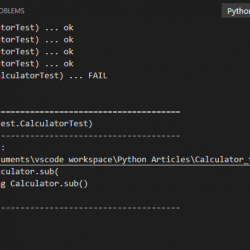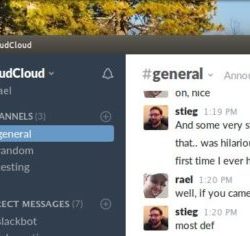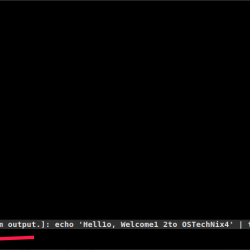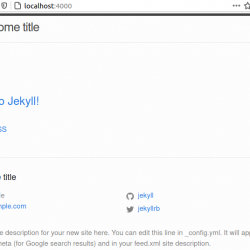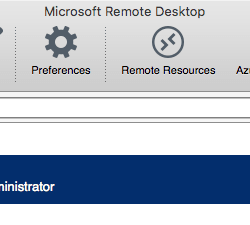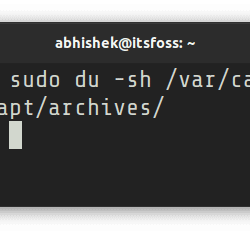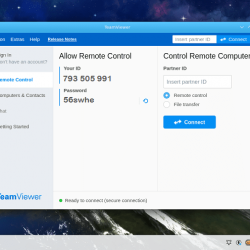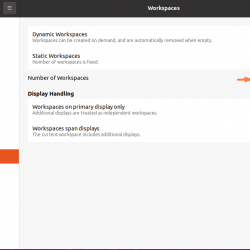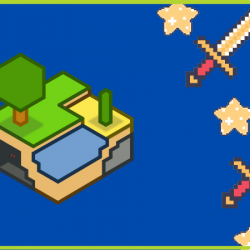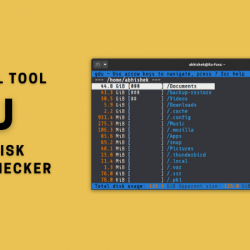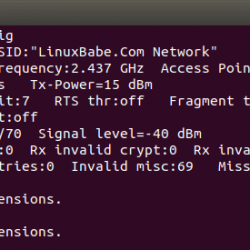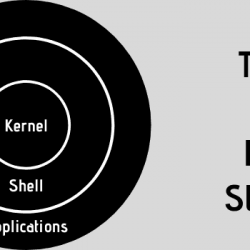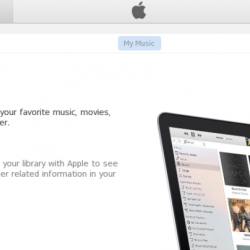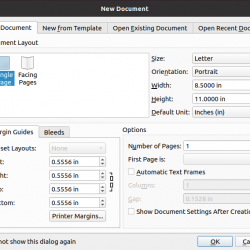在本教程中,我们将向您展示如何在 Debian 11 上安装 WildFly。对于那些不知道的人,WildFly 以前称为 JBoss 是用 Java 编写并由 Red Hat 开发的应用服务器。 WildFly 是一个灵活、轻量级的托管应用程序运行时,可帮助您构建出色的应用程序。
本文假设您至少具备 Linux 的基本知识,知道如何使用 shell,最重要的是,您将网站托管在自己的 VPS 上。 安装非常简单,假设您在 root 帐户下运行,如果不是,您可能需要添加 ‘sudo‘ 到命令以获取 root 权限。 我将向您展示在 Debian 11 (Bullseye) 上逐步安装 WildFly (JBoss)。
在 Debian 11 Bullseye 上安装 WildFly
第 1 步。在我们安装任何软件之前,重要的是通过运行以下命令确保您的系统是最新的 apt 终端中的命令:
sudo apt update sudo apt upgrade
步骤 2. 安装 Java。
WildFly (JBoss) 需要在您的服务器上安装 Java。 现在运行以下命令来安装 Java:
sudo apt install default-jdk
使用以下命令验证 Java 版本:
java -version
步骤 3. 为 Wildfly 创建用户和组。
现在我们使用以下命令创建一个用户和组来运行 Wildfly 应用程序:
groupadd -r wildfly useradd -r -g wildfly -d /opt/wildfly -s /sbin/nologin wildfly
步骤 4. 在 Debian 11 上安装 WildFly。
默认情况下,WildFly 在 Debian 11 基础存储库中不可用。 现在我们从 GitHub 下载最新的稳定版本 WildFly:
wget https://github.com/wildfly/wildfly/releases/download/25.0.1.Final/wildfly-25.0.1.Final.zip
接下来,解压下载的文件:
unzip wildfly-25.0.1.Final.zip mv wildfly-25.0.1.Final /opt/wildfly
然后,将目录所有权更改为用户和组 WildFly:
chown -RH wildfly:wildfly /opt/wildfly
步骤 5. 配置 WildFly。
现在我们在里面创建一个 Wildfly 配置目录 /etc 使用以下命令:
mkdir -p /etc/wildfly
之后,将所有必要的文件从 Wildfly 目录复制到 /etc/wildfly 目录:
cp /opt/wildfly/docs/contrib/scripts/systemd/wildfly.conf /etc/wildfly/ cp /opt/wildfly/docs/contrib/scripts/systemd/wildfly.service /etc/systemd/system/ cp /opt/wildfly/docs/contrib/scripts/systemd/launch.sh /opt/wildfly/bin/
接下来,设置所有 shell 脚本文件的执行权限:
chmod +x /opt/wildfly/bin/*.sh
最后,使用以下命令启动并启用 Wildfly 服务:
sudo systemctl daemon-reload sudo systemctl start wildfly sudo systemctl enable wildfly
步骤 6. 配置 Wildfly 管理控制台。
默认情况下,Wildfly admin 控制台被禁用。 我们建议启用它来管理 Wildfly 应用程序:
nano /etc/wildfly/wildfly.conf
更改以下配置行:
WILDFLY_BIND=127.0.0.1 WILDFLY_CONSOLE_BIND=127.0.0.1
Save 和 close 该文件然后编辑 Wildfly 启动器脚本并启用 admin 安慰:
nano /opt/wildfly/bin/launch.sh
更改以下配置行:
if [[ "$1" == "domain" ]]; then $WILDFLY_HOME/bin/domain.sh -c $2 -b $3 -bmanagement $4 else $WILDFLY_HOME/bin/standalone.sh -c $2 -b $3 -bmanagement $4 fi
Save 和 close 文件然后编辑 Wildfly systemd 文件:
nano /etc/systemd/system/wildfly.service
更改以下配置行:
ExecStart=/opt/wildfly/bin/launch.sh $WILDFLY_MODE $WILDFLY_CONFIG $WILDFLY_BIND $WILDFLY_CONSOLE_BIND
最后,使用以下命令启动并启用 Wildfly 服务:
sudo systemctl daemon-reload sudo systemctl restart wildfly sudo systemctl status wildfly
步骤 7. 配置 Wildfly 管理员用户。
现在我们创建一个 admin 用户访问 Wildfly admin 安慰。 您可以通过运行以下命令来创建它:
sh /opt/wildfly/bin/add-user.sh
步骤 8. 配置防火墙。
如果您的服务器受防火墙保护,并且您想从本地网络外部访问 WildFly 接口,则需要打开端口 8080:
sudo ufw allow 8080/tcp
步骤 9. 访问 WildFly Web 界面。
成功安装后,打开您的网络浏览器并使用 URL 访问 WildFly https://your-IP-address:8080. 您将被重定向到 WildFly 页面:
访问 Wildfly admin 控制台输入 URL https://your-IP-address:9990/console 在您的网络浏览器中。 您将被要求提供一个 admin 用户名和密码如下:

恭喜! 您已成功安装 WildFly。 感谢您使用本教程在 Debian 11 Bullseye 上安装最新版本的 WildFly (JBoss)。 如需更多帮助或有用信息,我们建议您查看 WildFly 官方网站.